win10启用和关闭windows功能的方法 win10如何启用或关闭windows功能
更新时间:2023-04-11 15:17:16作者:zheng
一些用户想要关闭一些windows的功能来释放电脑的运行内存,让电脑运行的更流程,那么该怎么操作呢?今天小编给大家带来win10启用和关闭windows功能的方法,有遇到这个问题的朋友,跟着小编一起来操作吧。
具体方法:
1.win10怎么启用或关闭windows功能,点下【小娜】。如图。
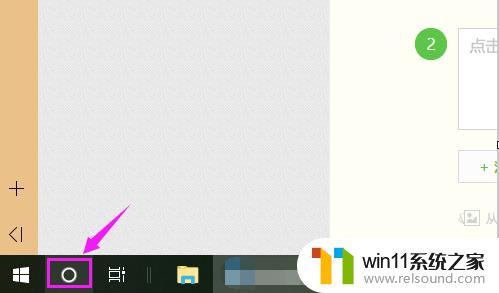
2.输入【控制面板】,如图。
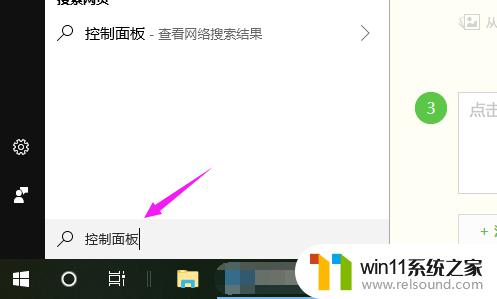
3.随即鼠标继续单击开【控制面板】下,如图。

4.随即鼠标继续单击开【程序和功能】,如图。
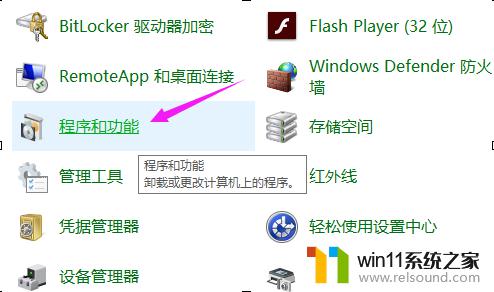
5.随即鼠标继续单击开【启用或关闭windows功能】,如图。
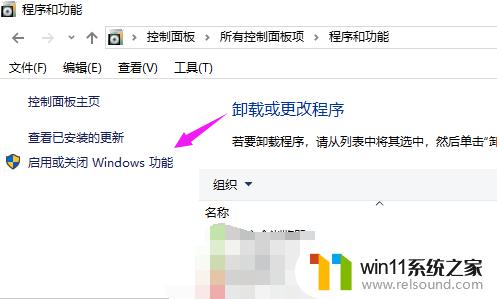
6.最后我们按照提示的,继续出操作就成,如图。
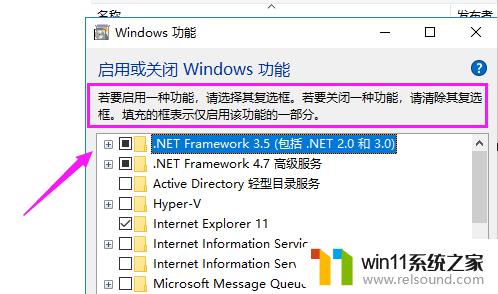
以上就是win10启用和关闭windows功能的方法的全部内容,还有不懂得用户就可以根据小编的方法来操作吧,希望能够帮助到大家。
win10启用和关闭windows功能的方法 win10如何启用或关闭windows功能相关教程
- win10关闭启动项的方法 win10如何关闭启动项
- win10关闭工作区的方法 win10工作区怎么关
- 做好的win10系统怎么改uefi启动 win10系统如何更改为uefi启动
- win10打印机共享重启后不能用了
- win10打开应用弹出商店怎么办 win10打开应用总是会弹出商店处理方法
- win10此威胁或应用已被允许,将来不会修正
- 引用账号当前已锁定,且可能无法登录win10怎么解决
- win10登陆微软账户的方法 win10如何登陆微软账户
- windows10怎么定时自动关机 windows10设置自动定时关机方法
- win10一直蓝屏重新启动
- win10不安全连接怎么设置为安全
- win10怎么以兼容模式运行程序
- win10没有wlan连接选项
- 怎么检查win10是不是企业版
- win10怎么才能将浏览过的记录不自动保存
- win10无法打开gpedit.msc
win10系统教程推荐